Prawie każdy użytkownik uruchamia stronę w sieci społecznościowej, aby rozmawiać tam z przyjaciółmi, rodziną i znajomymi. Specjalnie do tego istnieje funkcja do wysyłania wiadomości, ale nie każdy dokładnie wie, jak z niej korzystać, na przykład w Odnoklassnikach, dlatego chcielibyśmy porozmawiać bardziej szczegółowo na ten temat, pokazując dostępne opcje wysyłania wiadomości zarówno w pełnej wersji strony, jak i przez telefon Załącznik.
Pełna wersja serwisu
Zacznijmy od pełnej wersji serwisu, do której można uzyskać dostęp wpisując odpowiedni adres społecznościowy w dowolnej przeglądarce na komputerze lub laptopie. Istnieją dwie różne metody przechodzenia do sekcji „Wiadomości”, skąd prowadzone są wszystkie rozmowy w Odnoklassnikach. Przyjrzyjmy się po kolei każdemu z nich, abyś mógł wybrać ten, który Ci się podoba.
Metoda 1: Za pomocą przycisku na panelu górnym
To najłatwiejszy sposób na rozpoczęcie rozmowy ze znajomym lub użytkownikiem, do którego już wysłałeś wiadomości lub od którego je otrzymałeś. Aby przejść do danej kategorii, wystarczy nacisnąć jeden przycisk, a wybór zależy od osobistych preferencji użytkownika.
- Przejdź do dowolnej strony w Odnoklassnikach. Nie ma to znaczenia, ponieważ górny pasek pojawia się wszędzie. Znajdź tam „Wiadomości” i kliknij ikonę lewym przyciskiem myszy.
- Na ekranie zostanie wyświetlony oddzielny blok o nazwie „Wiadomości”... Zwróć uwagę na panel po lewej stronie. Tutaj pokazane są już istniejące okna dialogowe. Możesz wybrać ten, którego potrzebujesz, aby napisać wiadomość.
- W wyświetlonym wierszu zacznij pisać, a następnie naciśnij Wchodzić na klawiaturze, aby wysłać wiadomość.
- Jak widać, to, co zostało napisane, zostało pomyślnie dostarczone. Gdy tylko zostanie odczytany przez docelowego użytkownika, obok niego pojawi się odpowiedni napis.
- Ponadto wyjaśnimy, że za pośrednictwem osobistych wiadomości możesz dołączać różne pliki, muzykę, filmy, udostępniać kontakty, wysłać prezent lub nagrać wiadomość głosową.
- Jeśli nie możesz znaleźć wymaganego konta na liście, zrób to za pomocą wbudowanego paska wyszukiwania, wpisując imię lub nazwisko użytkownika.
- Jeśli chcesz utworzyć pusty czat, kliknij dedykowany przycisk po prawej stronie czatu.
- Wybierz wymaganą liczbę uczestników spośród znajomych, których chcesz dodać do rozmowy, a następnie kliknij „Utwórz pusty czat”.
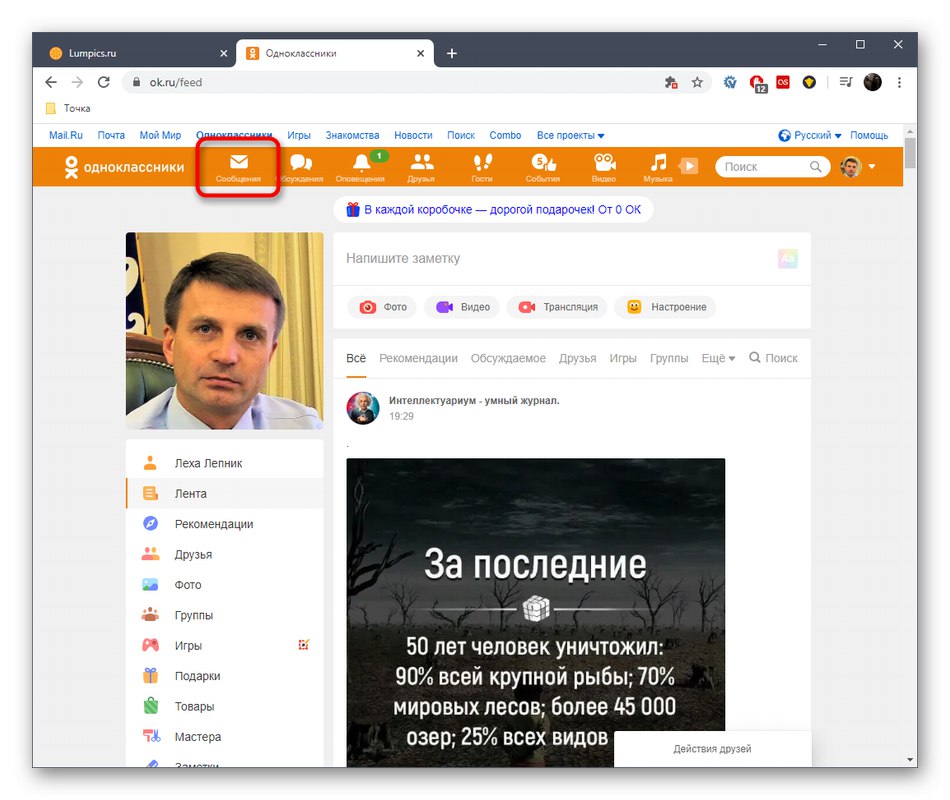
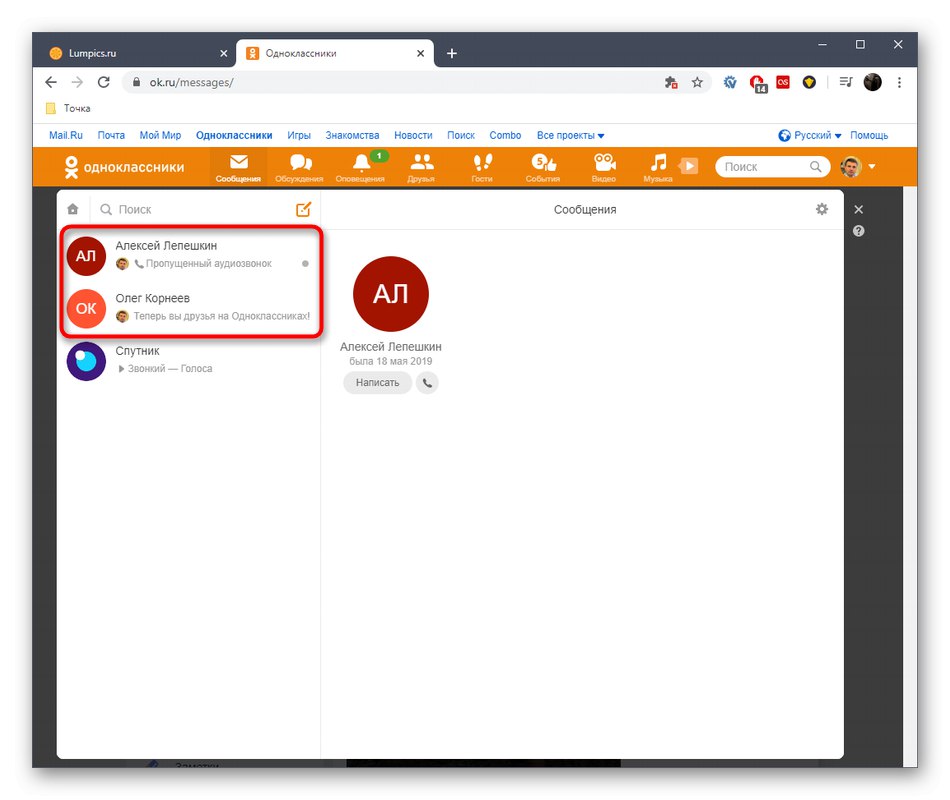
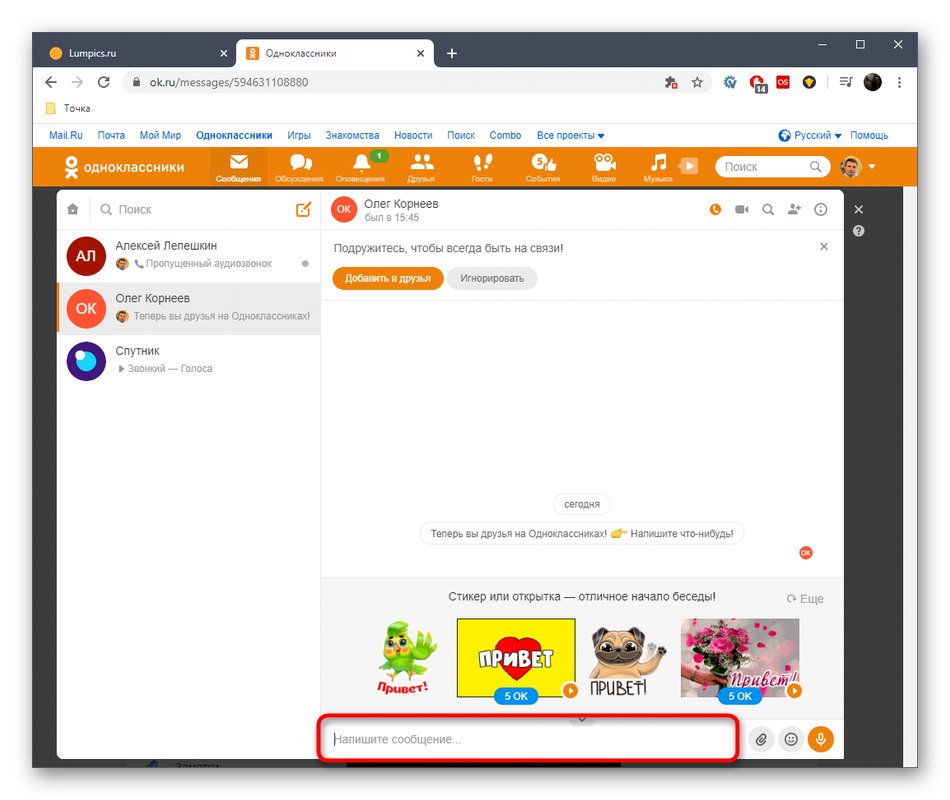
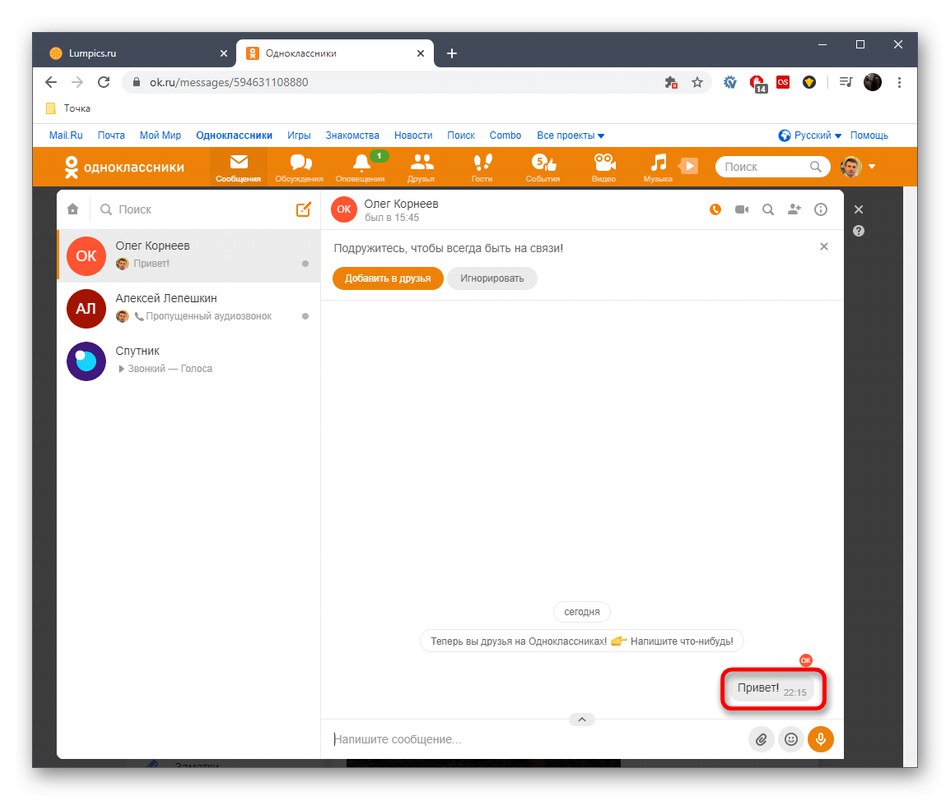
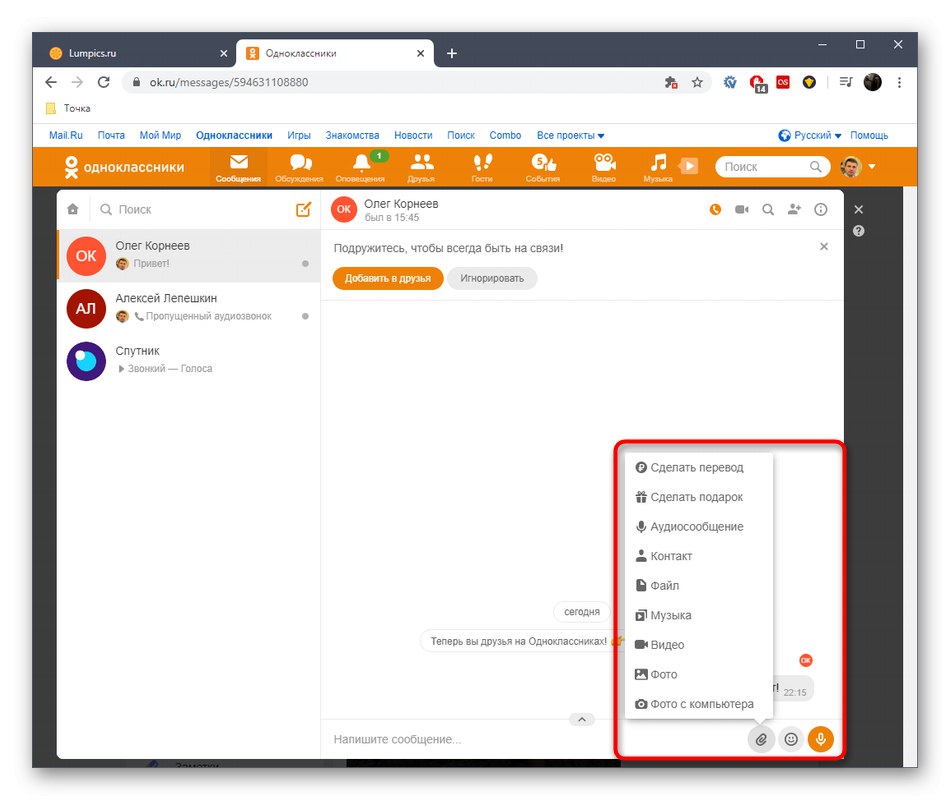
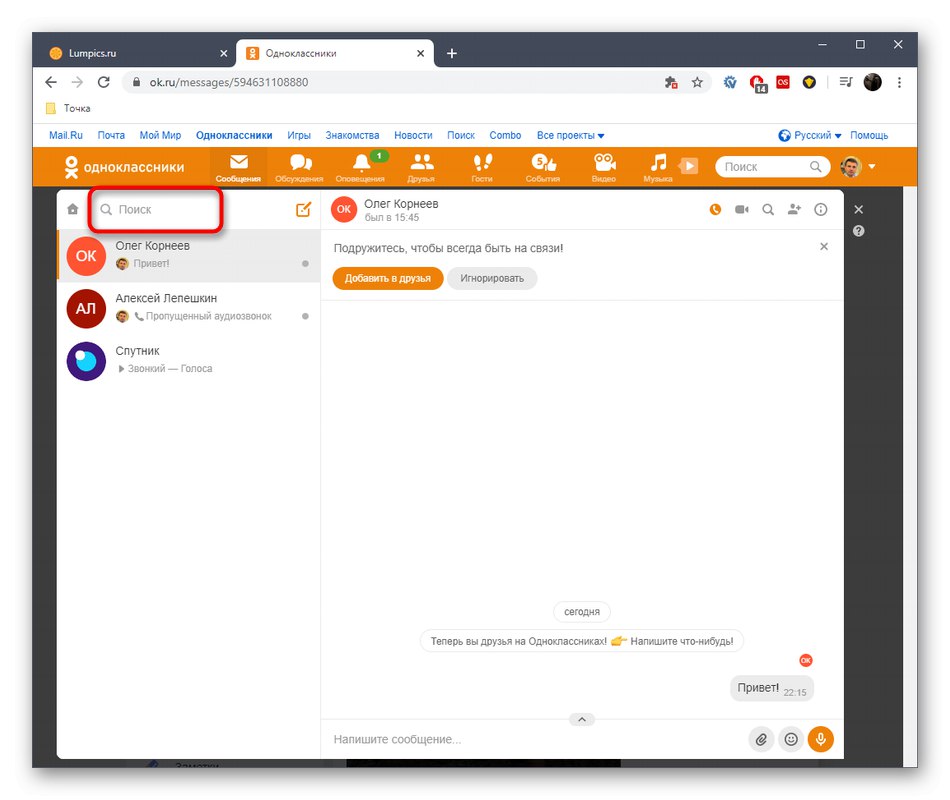
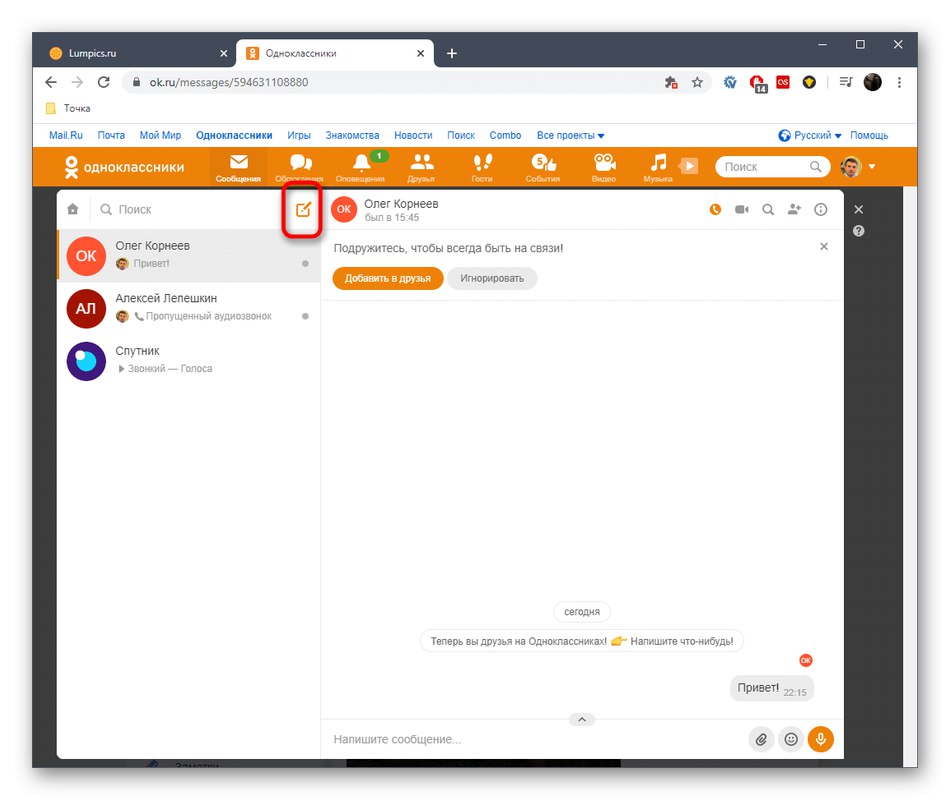
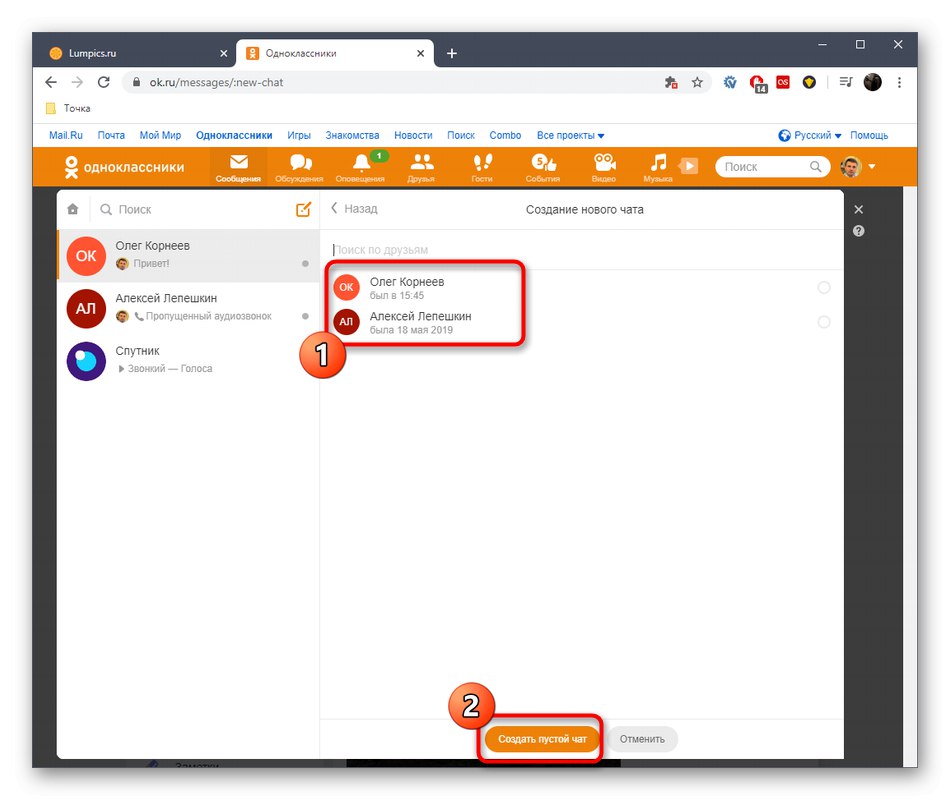
Nie musisz się martwić, że przegapisz ważną wiadomość. Zaraz po nadejściu odpowiedni napis zostanie wyświetlony w górnej części zakładki, obok ikony sekcji „Wiadomości” obok liczby nieprzeczytanych e-maili pojawi się liczba.
Metoda 2: użycie przycisku na stronie użytkownika
Nie zawsze wygodnie jest znaleźć osobę do rozpoczęcia korespondencji poprzez omówioną powyżej sekcję, zwłaszcza w sytuacjach, gdy żadna wiadomość nie została jeszcze wysłana ani odebrana. W takich sytuacjach najłatwiej będzie przejść do rozmowy poprzez odpowiedni przycisk na osobistej stronie użytkownika, którego wyszukiwanie przebiega następująco:
- Jeśli chcesz rozpocząć rozmowę z jednym ze swoich znajomych, przejdź do odpowiedniego menu i wyszukaj go na górnym pasku. Szukając innych osób skorzystaj z dedykowanej linii.
- Na wypadek, gdybyś znalazł się w sekcji „Znajomi”po prostu kliknij "Pisać" pod głównym zdjęciem znajomego, aby rozpocząć czat.
- Jeśli chodzi o inne strony osobiste, lokalizacja tego przycisku jest określona w formie widocznej na poniższym zrzucie ekranu.
- Po kliknięciu otworzy się ta sama sekcja „Wiadomości” z otwartą rozmową z wybraną osobą.Teraz pozostaje tylko zacząć wymieniać wiadomości.
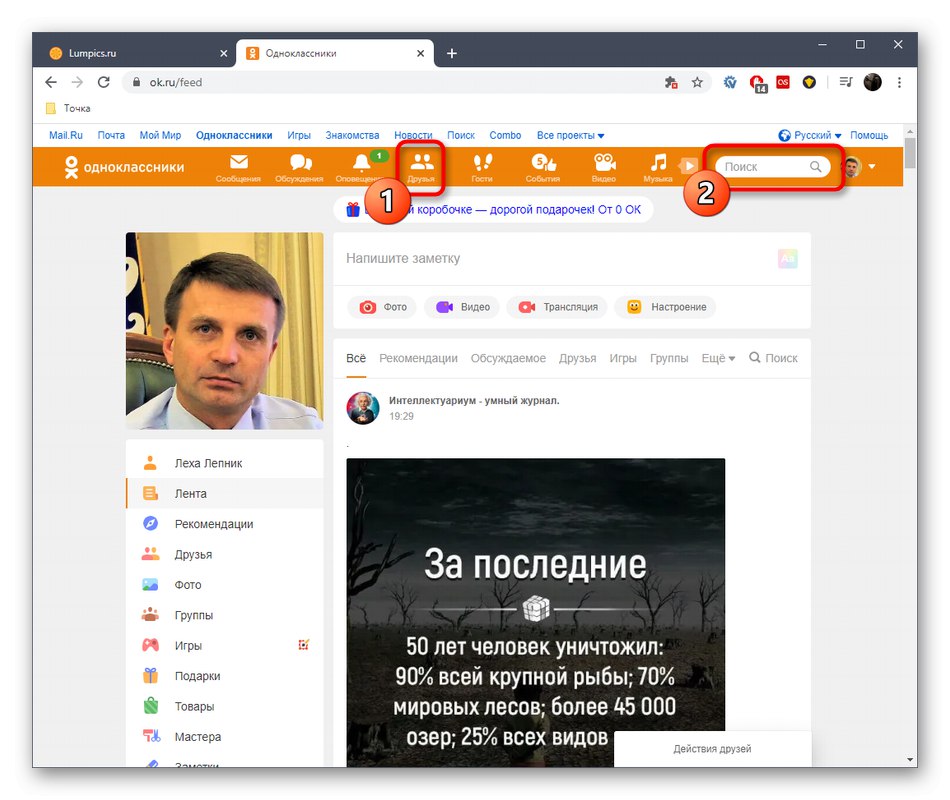
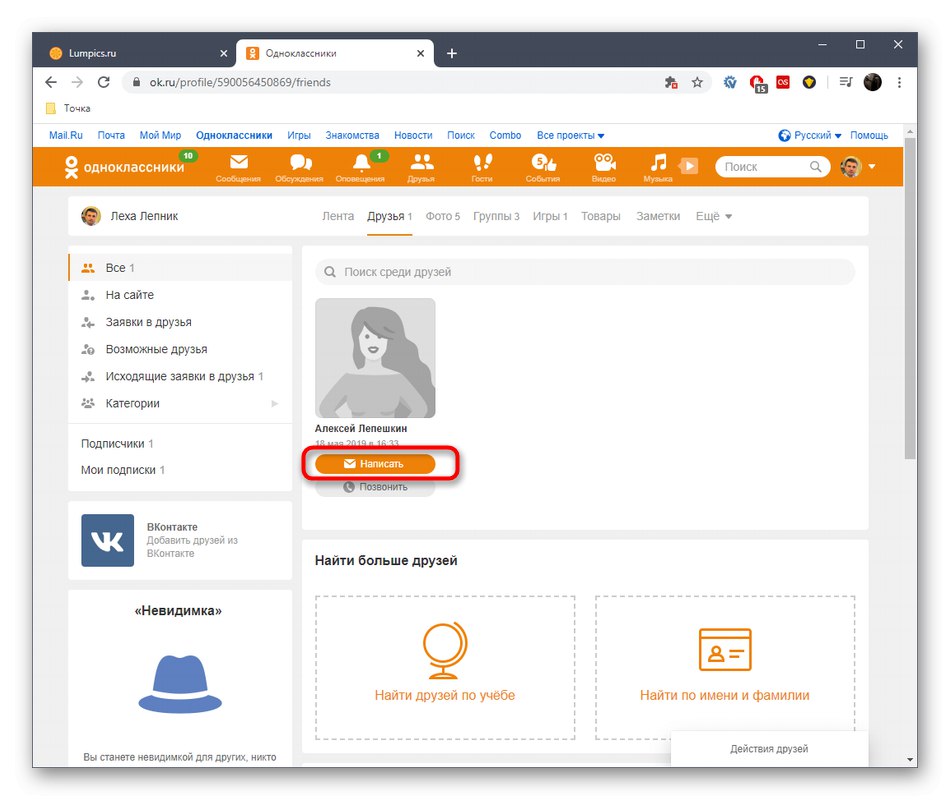
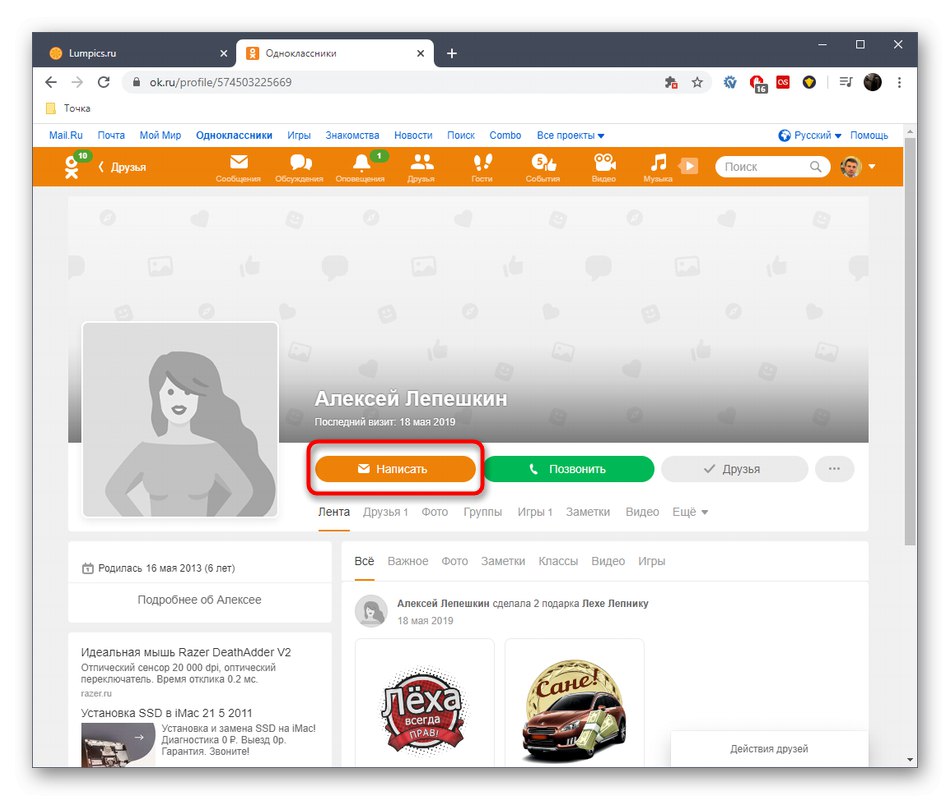
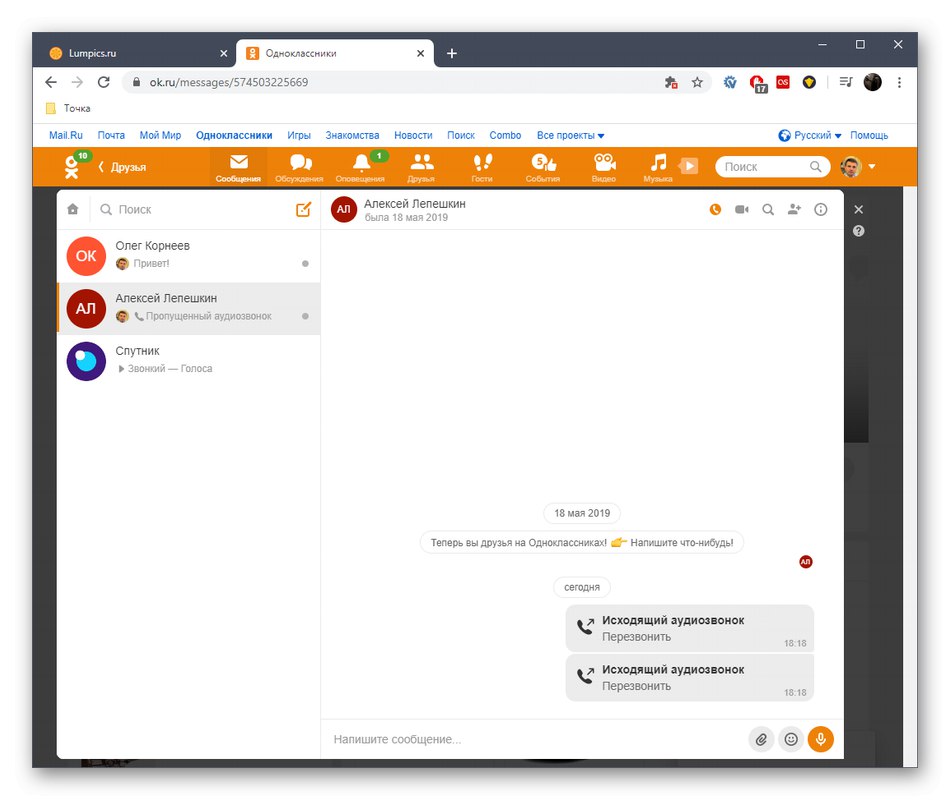
Istnieje możliwość, że z jakiegoś powodu sekcja z wiadomościami może się nie otworzyć. Wynika to z różnych problemów, które występują zarówno na samym serwerze, jak i po stronie zwykłego użytkownika. Należy je szybko rozwiązać, korzystając z ogólnych zaleceń tematycznych przedstawionych w artykule pod następującym linkiem.
Więcej szczegółów: Dlaczego „Wiadomości” w Odnoklassnikach nie otwierają się
Aplikacje mobilne
Z aplikacją mobilną jest trochę inaczej, ponieważ tutaj interfejs jest wykonany we własnym stylu, a także jest niewielka różnica w zasadzie tworzenia nowych czatów. Spójrzmy na dwie podobne metody, ale biorąc pod uwagę cechy tego programu sieci społecznościowej Odnoklassniki.
Metoda 1: Za pomocą przycisku na dolnym panelu
Ten sam panel, o którym mówiliśmy wcześniej, znajduje się na dole aplikacji mobilnej, co wynika z jej łatwości obsługi. Znajduje się tam również przycisk odpowiadający za przejście do interesującej nas sekcji.
- Uruchom aplikację i dotknij „Wiadomości” aby przejść do tej sekcji.
- Gdy otworzysz go po raz pierwszy, otrzymasz powiadomienie, że możesz utworzyć skrót do sekcji na ekranie głównym telefonu. Zrób to, jeśli chcesz szybko przejść z pulpitu do rozmów.
- Teraz wybierz jedno z istniejących okien dialogowych, aby przejść do czytania i tworzenia odpowiedzi.
- Rozpocznij korespondencję w standardowy sposób.
- Jeśli nie ma dialogu z wymaganym przyjacielem w tej samej sekcji, kliknij ikonę w kształcie plusa, aby przejść do tworzenia czatu.
- Podświetl jednego lub więcej użytkowników, a następnie dotknij „Utwórz pusty czat”.
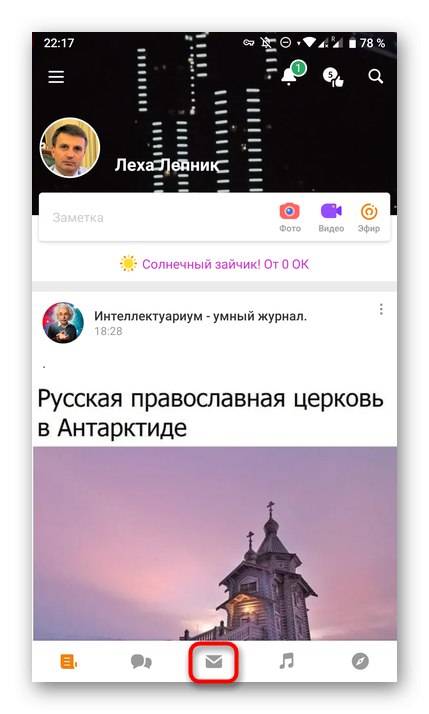
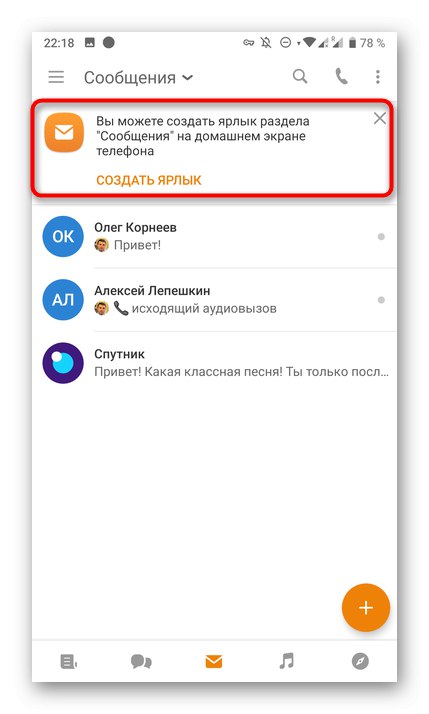
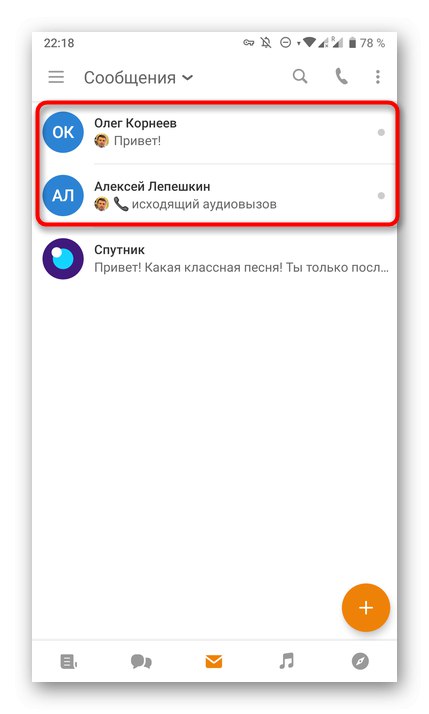
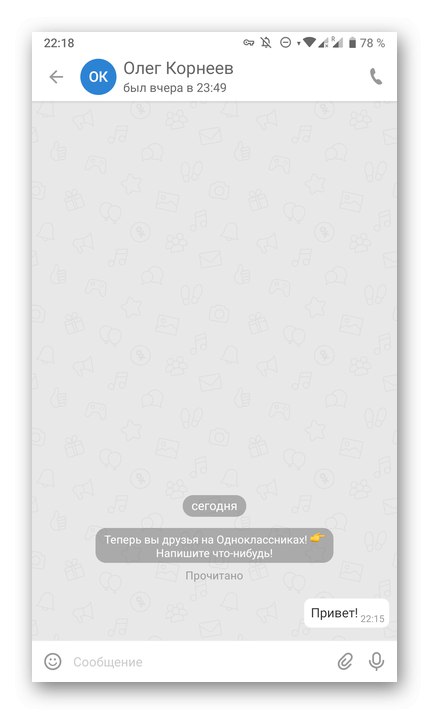

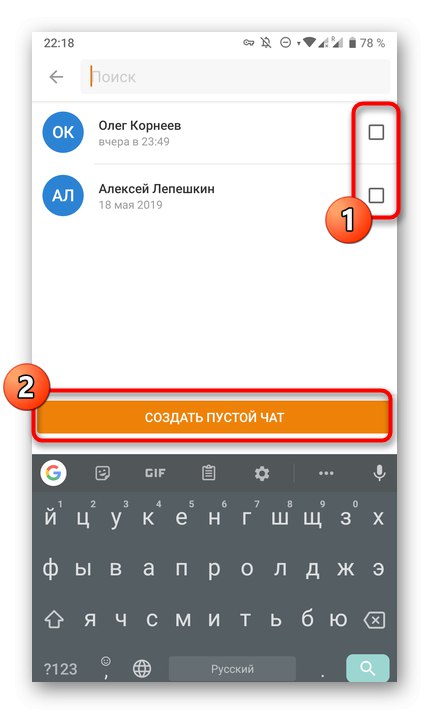
Gdy otrzymasz nowe odpowiedzi, będziesz stale otrzymywać powiadomienia, chyba że ta funkcja jest wyłączona w ustawieniach telefonu. Dodatkowo liczba nieprzeczytanych wiadomości zostanie wyświetlona na dolnym pasku w aplikacji.
Metoda 2: użycie przycisku na stronie użytkownika
Opcja korzystania z przycisku na stronie użytkownika jest całkowicie podobna do omawianej podczas przeglądania pełnej wersji serwisu, a jedyna różnica polega na funkcjach interfejsu graficznego aplikacji mobilnej. Przejście do korespondencji wygląda następująco:
- Użyj wyszukiwania w menu głównym aplikacji, aby znaleźć konto lub przejdź do kategorii „Znajomi”.
- Jeśli znajdziesz się na liście dodanych przyjaciół, kliknij ikonę koperty, aby natychmiast otworzyć okno dialogowe.
- Kiedy odwiedzasz osobiste strony innych użytkowników, jesteś zainteresowany "Pisać".
- Zostaniesz przekierowany do rozmowy i będziesz mógł zacząć wysyłać wiadomości.
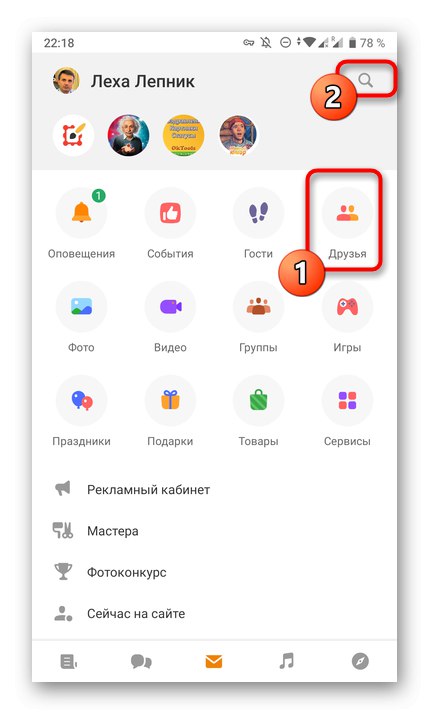
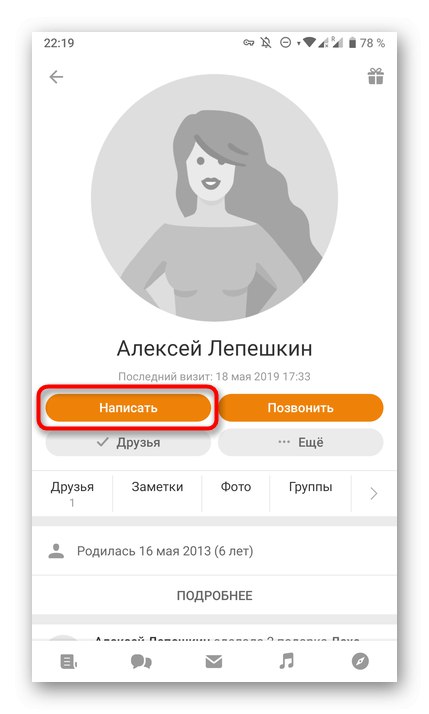
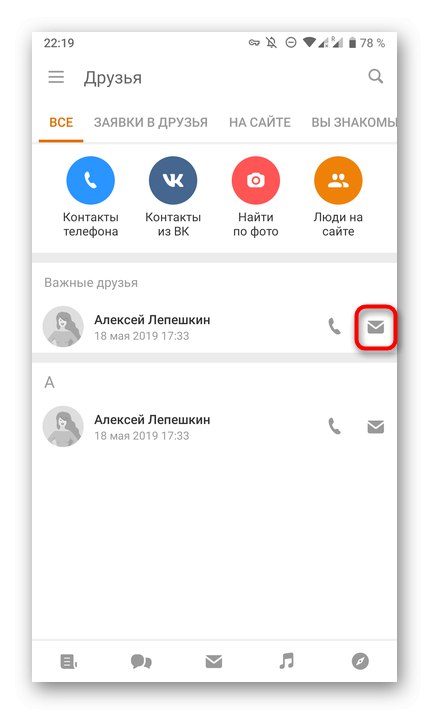
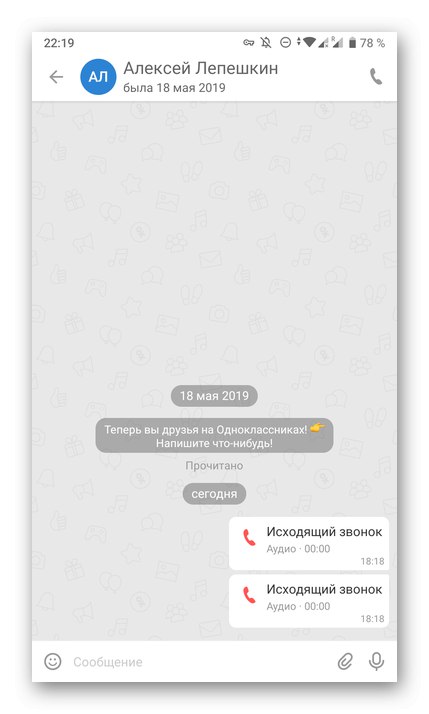
Ta lekcja powinna pomóc najbardziej początkującym użytkownikom w opanowaniu zasad wysyłania wiadomości w sieci społecznościowej Odnoklassniki. Pozostaje tylko zrozumieć instrukcje i zrozumieć, która z metod będzie optymalna w tej sytuacji. W przypadku innych działań związanych z korespondencją w OK przeczytaj instrukcje na naszej stronie internetowej poniżej.
Przeczytaj także:
Czytanie wiadomości w Odnoklassnikach
Przekazywanie wiadomości innej osobie w Odnoklassnikach
Usuwanie rozmówcy z wiadomości na Odnoklassniki
Wysyłanie wiadomości głosowych do Odnoklassniki
Wysyłanie wideo w wiadomości do Odnoklassniki
Zapisywanie wideo z wiadomości w Odnoklassnikach